একজন আইটি বিশেষজ্ঞ হিসাবে, আমাকে প্রায়ই জিজ্ঞাসা করা হয় কিভাবে উইন্ডোজ 11/10 রিবুট করার পরে স্বয়ংক্রিয়ভাবে ওয়ালপেপার পরিবর্তন করতে হয়। এটি কীভাবে করবেন তা এখানে: 1. স্টার্ট মেনুতে যান এবং সার্চ বারে 'regedit' টাইপ করুন। 2. একবার রেজিস্ট্রি এডিটর খোলে, নিম্নলিখিত কীটিতে নেভিগেট করুন: HKEY_CURRENT_USERControl PanelDesktop 3. ডান প্যানে, 'ওয়ালপেপার' এন্ট্রিতে ডাবল-ক্লিক করুন এবং আপনার ওয়ালপেপার হিসাবে আপনি যে ছবিটি ব্যবহার করতে চান তার মান পরিবর্তন করুন। 4. রেজিস্ট্রি এডিটর বন্ধ করুন এবং আপনার কম্পিউটার পুনরায় চালু করুন। আপনার নতুন ওয়ালপেপার এখন জায়গায় থাকা উচিত।
আপনি যদি দেখেন যে আপনার Windows 11/10 PC পুনরায় বুট করার পরে পুরানো ওয়ালপেপার বা ডিফল্ট ওয়ালপেপারে ফিরে যায়, এই পোস্টটি আপনাকে সাহায্য করতে পারে। এটি সাধারণত শাটডাউনের পরে কম্পিউটার পুনরায় চালু করার পরেই ঘটে এবং এটি ঘুম বা হাইবারনেশন সেটিংস থেকে স্বতন্ত্র। এই পোস্টে আমরা দেখব যে আপনি কি করতে পারেন যদি আপনার রিবুট করার পরে ওয়ালপেপার স্বয়ংক্রিয়ভাবে পরিবর্তিত হয় একটি উইন্ডোজ কম্পিউটারে।

উইন্ডোজ 11/10 রিবুট করার পরে স্বয়ংক্রিয়ভাবে ওয়ালপেপার পরিবর্তনগুলি ঠিক করুন
আপনি আপনার উইন্ডোজ কম্পিউটার পুনরায় চালু করার পরে যদি আপনার ডেস্কটপ ওয়ালপেপার স্বয়ংক্রিয়ভাবে পরিবর্তিত হয়, নীচের টিপস অনুসরণ করুন৷
- Slideshow.ini এবং TranscodedWallpaper মুছুন এবং ক্যাশেডফাইলে ছবি পরিবর্তন করুন।
- থিম সিঙ্ক সেটিংস সক্ষম কিনা তা পরীক্ষা করুন৷
- পরিষ্কার বুট চেক করুন
- পাওয়ার সেটিংস সামঞ্জস্য করা
- একটি সিস্টেম পুনরুদ্ধার সঞ্চালন
আসুন তাদের সম্পর্কে বিস্তারিত কথা বলি।
1] Slideshow.ini এবং TranscodedWallpaper মুছুন এবং ক্যাশেডফাইলে চিত্রটি পরিবর্তন করুন।
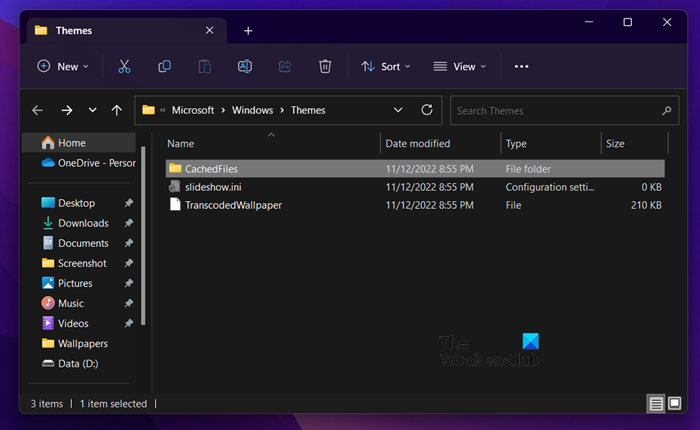
onenote বানান চেক বন্ধ
দুটি ফাইল আছে, Slideshow.ini এবং TranscodedWallpaper, যেগুলি দূষিত হতে পারে এবং তাই এই সমস্যার কারণ হতে পারে। এই দুটি ফাইল মুছুন এবং উইন্ডোজ তাদের পুনরায় তৈরি করতে দিন। একই কাজ করতে, এই পদক্ষেপগুলি অনুসরণ করুন।
- খোলা ড্রাইভার ভিন + ই দ্বারা।
- চাপুন দেখুন > দেখান > লুকানো আইটেম।
- পরবর্তী অবস্থানে নেভিগেট করুন।|_+_|
- খোলা slideshow.ini, এর সমস্ত বিষয়বস্তু পরিষ্কার করুন এবং ফাইলটি সংরক্ষণ করুন।
- তারপর Transcoded Wallpaper মুছে দিন।
- খোলা ক্যাশে করা ফাইল এবং তারপর সেই ফোল্ডারে ইমেজ পরিবর্তন করুন।
সমস্ত পরিবর্তন করার পরে, আপনার কম্পিউটার পুনরায় চালু করুন এবং সমস্যাটি সমাধান হয়েছে কিনা তা পরীক্ষা করুন।
সিহোস্ট এক্সি হার্ড ত্রুটি
2] থিম সিঙ্ক সেটিং সক্ষম করা আছে কিনা তা পরীক্ষা করুন।
উইন্ডোজ সিঙ্ক বিকল্পগুলি সক্ষম বা অক্ষম করার সেটিংটি এখানে অবস্থিত:
- উইন্ডোজ 11 : সেটিংস খুলতে Windows + I টিপুন > অ্যাকাউন্টে যান এবং এটিতে ক্লিক করুন। > 'Windows Backup' এ ক্লিক করুন এবং 'Member my settings'-এর সামনে স্লাইডারটি সরান।
- উইন্ডোজ 10 : ব্যক্তিগতকরণ > ব্যক্তিগতকরণ > থিম > সিঙ্ক সেটিংস-এ যান।
এই বৈশিষ্ট্যটি সক্ষম করার পরে আপনার কম্পিউটার পুনরায় চালু করার পরামর্শ দেওয়া হচ্ছে৷
3] ক্লিন বুট চেক করুন
আপনি এই সমস্যাটিও অনুভব করতে পারেন যদি কোনও তৃতীয় পক্ষের অ্যাপ্লিকেশন স্বাভাবিক উইন্ডোজ প্রক্রিয়াগুলিতে হস্তক্ষেপ করে এবং ওয়ালপেপারটিকে আগেরটিতে পরিবর্তন করে। এই ধরনের ক্ষেত্রে, আপনাকে একটি পরিষ্কার বুট করতে হবে এবং তারপর ওয়ালপেপার পরিবর্তন হয়েছে কিনা তা দেখতে হবে। যদি তা না হয়, তাহলে সমস্যাটি তৃতীয় পক্ষের কোনো প্রক্রিয়ার কারণে হয়। কোন অ্যাপ্লিকেশন এই সমস্যা সৃষ্টি করছে তা খুঁজে বের করতে আপনাকে ম্যানুয়ালি প্রক্রিয়াগুলি নিষ্ক্রিয় করতে হবে।
কখনও কখনও এই সমস্যাটি প্রধান ব্যবস্থাপনা সফ্টওয়্যার দ্বারা সৃষ্ট হতে পারে যা আপনার কম্পিউটারে পূর্বে ইনস্টল করা হয়। একবার আপনি জানেন যে কোন অ্যাপটি অপরাধী, অ্যাপটি নিষ্ক্রিয় বা আনইনস্টল করুন এবং আপনার ভাল হওয়া উচিত।
4] পাওয়ার বিকল্পগুলি সামঞ্জস্য করুন
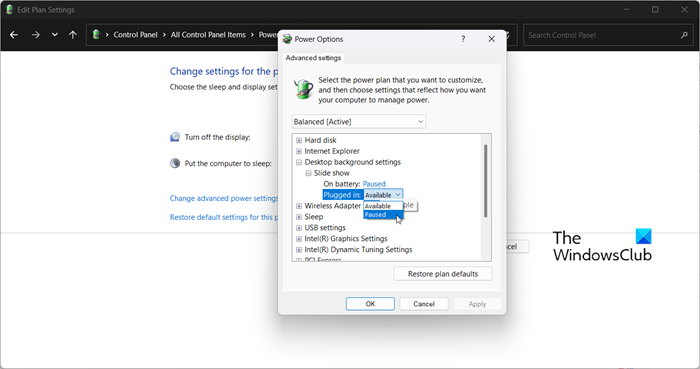
এর পরে, সমস্যা থেকে পরিত্রাণ পেতে আমাদের নিয়ন্ত্রণ প্যানেলে পাওয়ার সেটিংস সামঞ্জস্য করতে হবে। স্বয়ংক্রিয় ওয়ালপেপার পরিবর্তন বন্ধ করতে আপনাকে স্লাইডশো থামাতে হবে। এই পরিবর্তনগুলি করতে, প্রদত্ত পদক্ষেপগুলি অনুসরণ করুন৷
- খোলা কন্ট্রোল প্যানেল।
- ভিউকে বড় আইকনে সেট করুন।
- পাওয়ার অপশনে ক্লিক করুন।
- তারপর ক্লিক করুন প্ল্যান সেটিংস পরিবর্তন করুন নির্বাচিত পরিকল্পনার সাথে যুক্ত।
- পছন্দ করা উন্নত পাওয়ার সেটিংস পরিবর্তন করুন।
- বিস্তৃত করা ব্যাকগ্রাউন্ড সেটিংস > স্লাইডশো দেখান।
- উভয়ই পরিবর্তন করুন ব্যাটারি থেকে এবং সংযুক্ত প্রতি স্থগিত.
এই পরিবর্তনগুলি করার পরে, আপনার কম্পিউটার পুনরায় চালু করুন এবং সমস্যাটি সমাধান হয়েছে কিনা তা পরীক্ষা করুন।
5] একটি সিস্টেম পুনরুদ্ধার সম্পাদন করুন
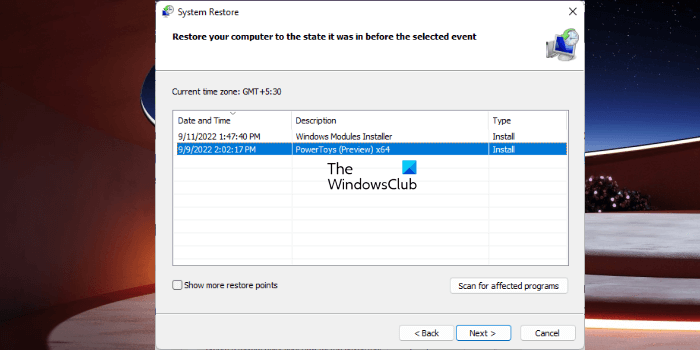
আপনার যদি সিস্টেম পুনরুদ্ধার পয়েন্ট থাকে তবে এটি স্থাপন করার জন্য এখনই সম্ভবত সেরা সময়। কিছু ভুল কনফিগারেশনের কারণে আপনার ওয়ালপেপার স্বয়ংক্রিয়ভাবে পরিবর্তিত হওয়ার সম্ভাবনা রয়েছে। এই ক্ষেত্রে, সমস্যা সমাধানের জন্য আমাদের সিস্টেম পুনরুদ্ধার স্থাপন করতে হবে। একই কাজ করতে, এই পদক্ষেপগুলি অনুসরণ করুন।
- Win + S টিপুন, 'সিস্টেম রিস্টোর পয়েন্ট' টাইপ করুন এবং এন্টার টিপুন।
- চাপুন সিস্টেম পুনরুদ্ধার.
- একটি সিস্টেম পুনরুদ্ধার পয়েন্ট নির্বাচন করুন এবং পরবর্তী ক্লিক করুন।
- প্রক্রিয়াটি সম্পূর্ণ করতে স্ক্রিনে নির্দেশাবলী অনুসরণ করুন।
আমরা আশা করি যে এই সমাধানগুলি অনুসরণ করে, আপনি স্বয়ংক্রিয়ভাবে পরিবর্তন না করে আপনার পছন্দসই যেকোনো ওয়ালপেপার প্রয়োগ করতে সক্ষম হবেন।
পড়ুন: উইন্ডোজ ডেস্কটপের পটভূমি স্বয়ংক্রিয়ভাবে পরিবর্তিত হয়
কেন আমার Windows 11 ওয়ালপেপার পরিবর্তন করতে থাকে?
যদি আপনার ওয়ালপেপার ক্রমাগত পরিবর্তন হয়, তাহলে প্রথমেই চেক করুন আপনার ডেস্কটপ ব্যাকগ্রাউন্ড স্লাইডশোতে সেট করা আছে কিনা। একই কাজ করার জন্য, আপনাকে যেতে হবে ব্যক্তিগতকৃত > পটভূমি > আপনার ব্যাকগ্রাউন্ড ব্যক্তিগতকৃত করুন এবং ড্রপ ডাউন মেনু থেকে স্লাইডশো নির্বাচন করুন। যদি স্লাইডশো সক্ষম না হয় কিন্তু ওয়ালপেপার এখনও স্বয়ংক্রিয়ভাবে পরিবর্তিত হয়, তাহলে সমস্যাটি সমাধান করতে এই পোস্টে উল্লিখিত সমাধানগুলি দেখুন৷
ফোল্ডার আইকন
উইন্ডোজ 11 এ কিভাবে ডেস্কটপ ব্যাকগ্রাউন্ড পরিবর্তন করা বন্ধ করবেন?
আপনি যদি অন্য ব্যবহারকারীদের আপনার ডেস্কটপ ব্যাকগ্রাউন্ড পরিবর্তন করতে বিরক্ত হয়ে থাকেন এবং এটি যাতে না ঘটে তার জন্য তাদের প্রতিরোধ করতে চান, আমাদের একটি ডেস্কটপ ওয়ালপেপার নীতি সেট আপ করতে হবে। , একটি রেজিস্ট্রি তৈরি করুন বা উইন্ডোজ সেটিংস ব্যবহার করুন। আপনি যদি কোনও পদ্ধতি ব্যবহার করতে চান তবে কীভাবে ব্যবহারকারীদের তাদের ডেস্কটপ ব্যাকগ্রাউন্ড পরিবর্তন করা থেকে আটকাতে হয় সে সম্পর্কে আমাদের পোস্টটি দেখুন।
এছাড়াও পড়ুন: উইন্ডোজ 11/10 এ থিম পরিবর্তন হতে থাকে .

![ইলাস্ট্রেটর ফাইল খুলতে বা পড়তে পারে না [ফিক্স]](https://prankmike.com/img/illustrator/DF/illustrator-cannot-open-or-read-files-fix-1.jpg)








![Shenmue 3 পিসিতে পিছিয়ে আছে [স্থির]](https://prankmike.com/img/games/53/shenmue-3-stuttering-on-pc-fixed-1.jpg)



